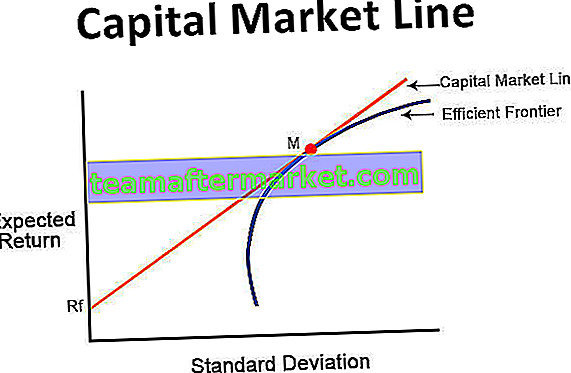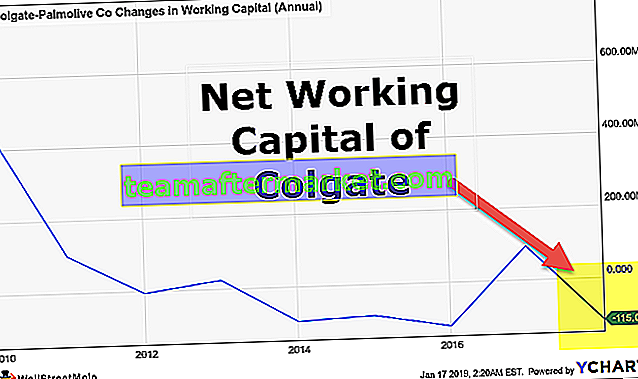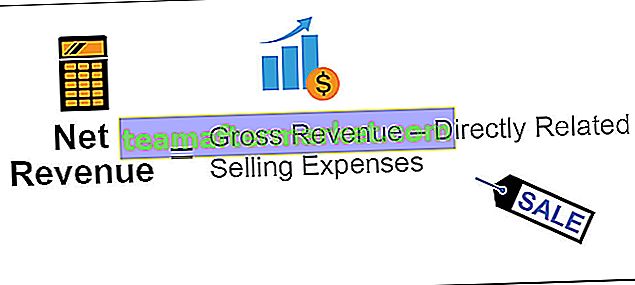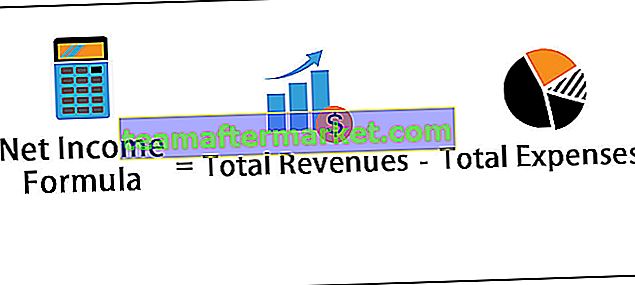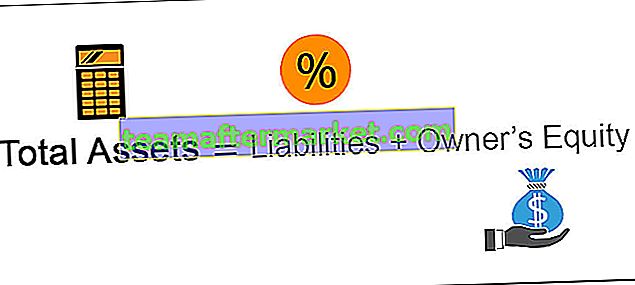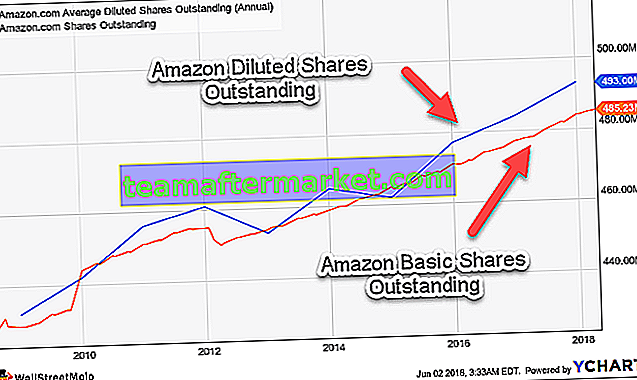Index des couleurs Excel VBA
Comme dans une feuille de calcul, nous changeons la couleur d'une cellule ou d'une plage de cellules donnée à partir de l'onglet d'accueil dans VBA. Nous avons une fonction vba appelée Index de couleur qui est utilisée pour changer les couleurs des cellules ou la plage de cellules fournie, cette fonction a une identification unique pour différents types de couleurs.
Dans VBA, nous avons deux manières d'appliquer la couleur, la première consiste à utiliser la propriété «color» et la seconde à utiliser la propriété «ColorIndex».
Nous appliquons la couleur à la cellule en tant que couleur d'arrière-plan, nous appliquons la couleur de la police et nous appliquons la couleur de la bordure. Donc, pour accéder à la propriété d'index de couleur et de couleur, nous devons d'abord sélectionner la cellule.
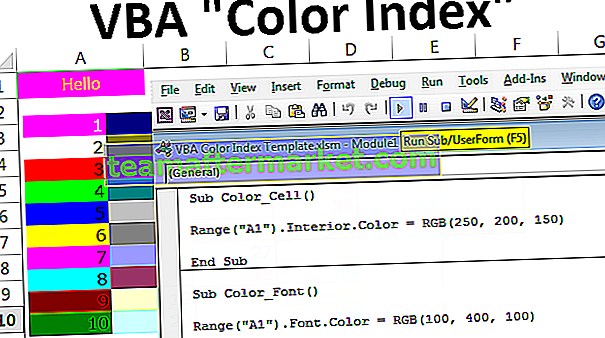
Comment utiliser la propriété Index des couleurs et des couleurs?
Vous pouvez télécharger ce modèle d'index des couleurs VBA ici - Modèle d'index des couleurs VBA# 1 - Utilisation de la propriété de couleur
Supposons que vous ayez le mot «Bonjour» dans la cellule A1. Nous verrons comment appliquer la couleur de fond de cette cellule.

Pour changer la couleur d'arrière-plan, dans les propriétés des couleurs, nous devons d'abord mentionner la plage de la cellule.
Code:
Sub Color () Range ("A1") End Sub 
Après avoir sélectionné la cellule, nous devons mentionner ce que nous devons faire. Comme je l'ai dit, nous devons changer la couleur intérieure de la cellule. Donc, pour changer la couleur de fond de la cellule, utilisez la propriété «Intérieur».
Code:
Gamme de couleurs secondaires () ("A1"). Sub-fin intérieur 
Sous propriété Intérieur, nous avons plusieurs autres méthodes et propriétés. Puisque nous devons changer la couleur de la propriété de couleur d'utilisation de cellule.
Code:
Sub Color () Range ("A1"). Interior.Color = End Sub 
Ici, nous pouvons utiliser 8 couleurs nommées en permanence. Voici la liste des mêmes.
vbBlack, vbRed, vbGreen, vbBlue, vbYellow, vbMagenta, vbCyan, vbWhiteSélectionnez le type de couleur selon votre souhait.
Code:
Sub Color () Range ("A1"). Interior.Color = vbBlue End Sub 
Si j'exécute ce code à l'aide de la touche F5 ou manuellement, il changera la couleur d'arrière-plan de la cellule A1 en vbBlue.

Comme ça, vous pouvez utiliser d'autres couleurs nommées constantes. Essayez de les utiliser pour tester le résultat.
En plus de ces 8 couleurs constantes, nous pouvons également remplir avec différentes couleurs en utilisant la fonction RVB dans VBA.
Code:
Sub Color () Range ("A1"). Interior.Color = RGB (End Sub 
Nous devons entrer le mélange de rouge, vert et bleu en chiffres. Pour l'utiliser, vous devez être parfait dans la saisie des chiffres. J'ai entré le mélange en RVB (250, 200, 150).
Code:
Sub Color () Range ("A1"). Interior.Color = RGB (250, 200, 150) End Sub 
Le changement de cette couleur est comme ça.

Le problème ici est que vous ne savez pas exactement quel nombre contient quelle couleur.
Le code ci-dessous permet de changer la couleur de la police.
Code:
Sub Color_Font () Range ("A1"). Font.Color = RGB (100, 400, 100) End Sub 
Exécutez ce code à l'aide de la touche F5 ou manuellement pour obtenir le résultat.

# 2 - Utilisation de la propriété d'index de couleur
L'indice de couleur est légèrement différent de la propriété de couleur. Dans la propriété COLOR, nous utilisons 8 couleurs constantes données par VBA et en utilisant également la fonction RVB, nous créons notre propre couleur.
La propriété COLOR INDEX est limitée dans VBA, elle peut contenir les valeurs de 1 à 56. Chaque nombre de 1 à 56 contient des couleurs différentes. Voici les numéros de liste et leurs couleurs respectives.

Vous trouverez ci-dessous le code de macro pour changer la couleur d'arrière-plan de la cellule A1 en rose.
Code:
Sub ColorIndex_Cell () Range ("A1"). Interior.ColorIndex = 26 End Sub 
Exécutez ce code manuellement ou en utilisant la touche F5 pour voir le résultat.

Vous trouverez ci-dessous le code de macro pour changer la couleur de police de la cellule A1 en jaune.
Code:
Sub ColorIndex_Font () Range ("A1"). Font.ColorIndex = 27 End Sub 
Exécutez ce code à l'aide de la touche F5 ou vous pouvez exécuter manuellement et voir le résultat.

Une des choses importantes à retenir ici est que nous pouvons entrer des nombres de 1 à 56. Si quelque chose de plus que 56, nous obtiendrons l'erreur «Indice hors limites».

Avez-vous observé?
Comme je l'ai dit, la propriété Color Index ne peut insérer que 56 couleurs, mais le fait est qu'elle ne peut insérer que 46 couleurs uniques et qu'il y a 10 couleurs en double. Vous trouverez ci-dessous la liste des codes de couleur en double.